MacのMailで写真や画像を送りたい場合、サイズが大きすぎることがあると思います。
そんな時は新着メッセージを作成する欄から簡単にリサイズを行いましょう。
今回の記事では、Macのメールで写真や画像のサイズを縮小する方法を紹介します。
Sponsored Link
MacのMailで画像ファイルを添付する方法
まず、MacのMailで画像ファイルを添付するには新規メッセージ作成画面から、画像を添付するアイコンをクリックします。
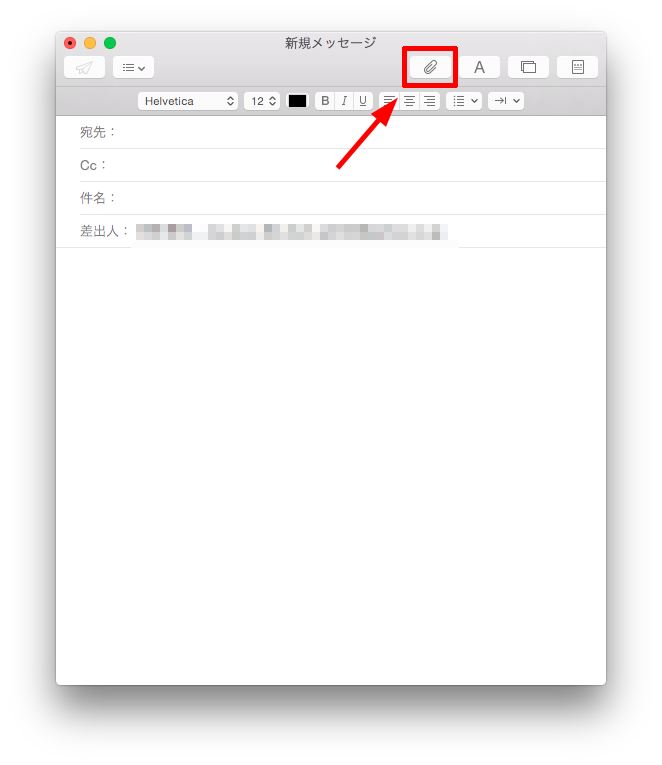
もちろん画像ファイル以外のファイルも添付が可能です。
もう一つ添付する方法は、Finderや写真ブラウザからドラッグ&ドロップするやり方です。

任意の画像ファイルをそのままメッセージ欄にドラッグ&ドロップすれば、それが添付ファイルとして添付されます。
添付する画像のサイズを変更する方法
それでは添付する画像サイズを変更する方法をご説明していきます。
新規メッセージ作成ウインドウからサイズを変更
下記画像のように、添付する画像ファイルを選択すると「イメージサイズ」という項目が表示されます。
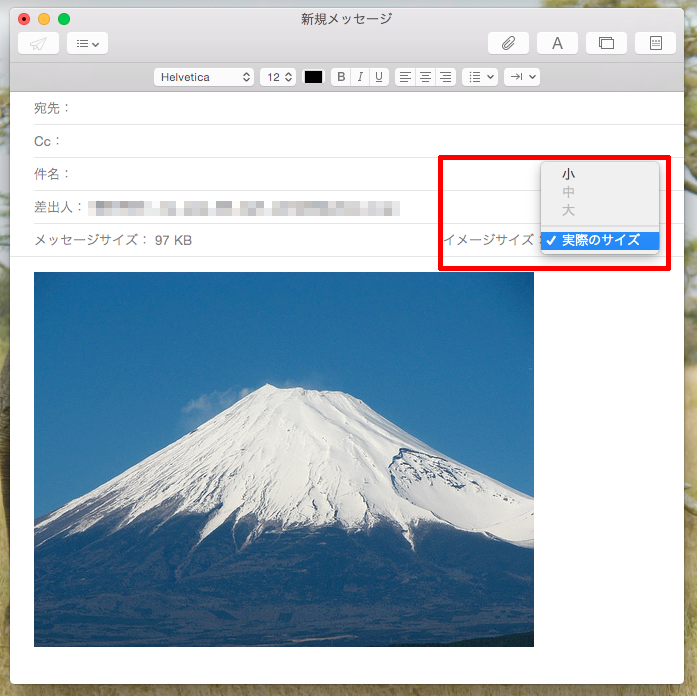
ここで画像ファイルの縮小ができます。
プレビューからサイズを変更
サイズ変更を細かく微調整したいという方は「プレビュー」からサイズの縮小を行います。
サイズを変更したい画像ファイルを選択して、右クリックで「プレビュー」アプリを開きます。
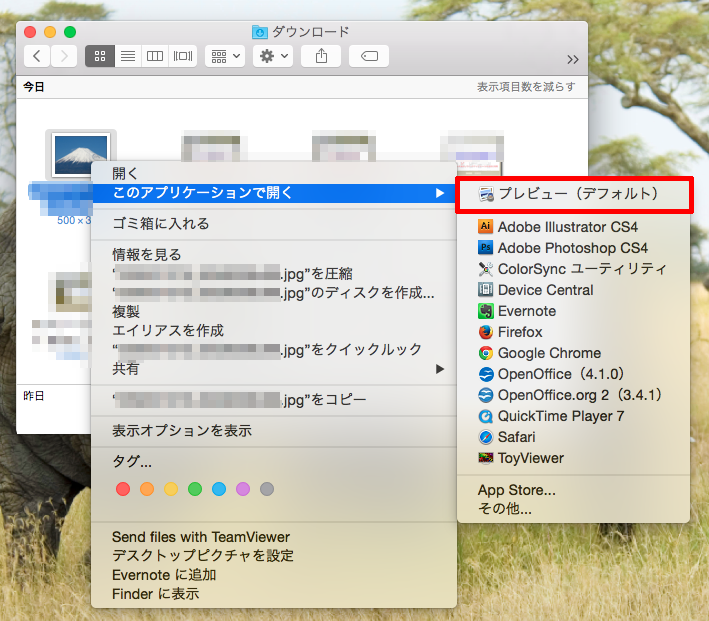
プレビューのメニューにある「ツール」から「サイズを調整」をクリックします。
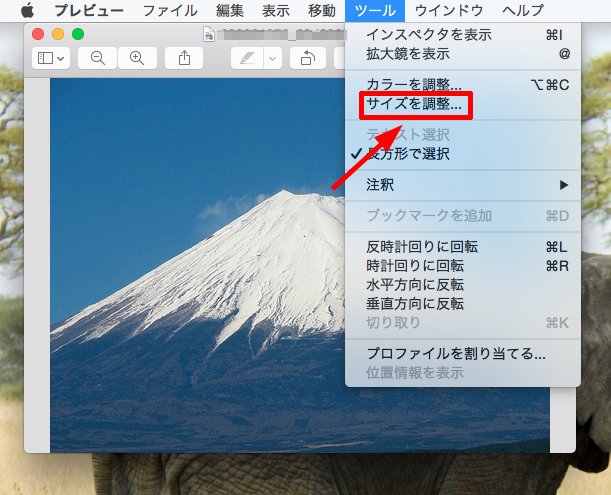
お好みのサイズに変更します。
変更できる項目は「幅」「高さ」「解像度」です。
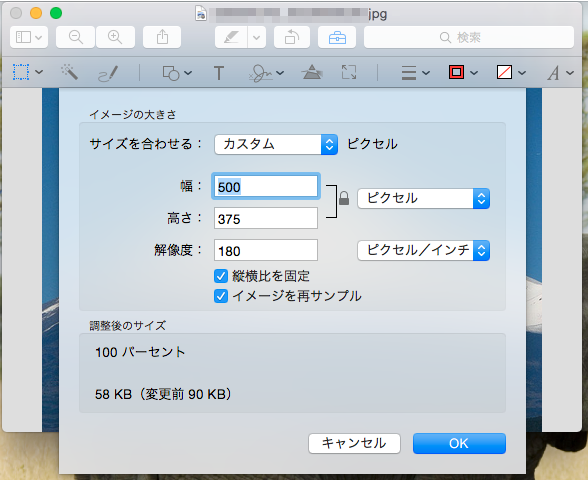
最後にOKをクリックしてサイズ調整が完了です。
これをMacのMailに添付して送信します。
まとめ
以上、Macのメールで画像ファイルを縮小して送信する方法でした。
サイズを縮小するには、新規メッセージ作成ウインドウとプレビューから縮小する2つの方法があります。
ざっくり縮小したい場合は新規メッセージ作成ウインドウから、サイズを細かく設定したい場合はプレビューからサイズ調整を行ってください。
[keni-linkcard url=”https://iphone-apple.net/archives/1324″]Sponsored Link

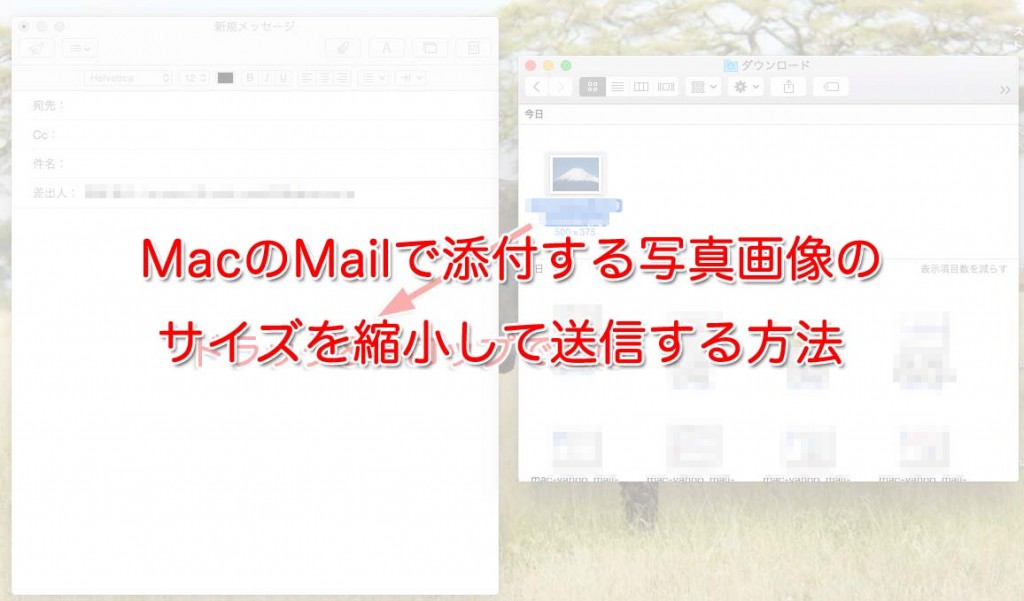
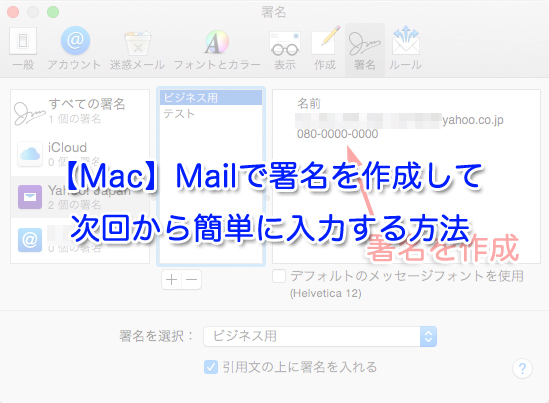
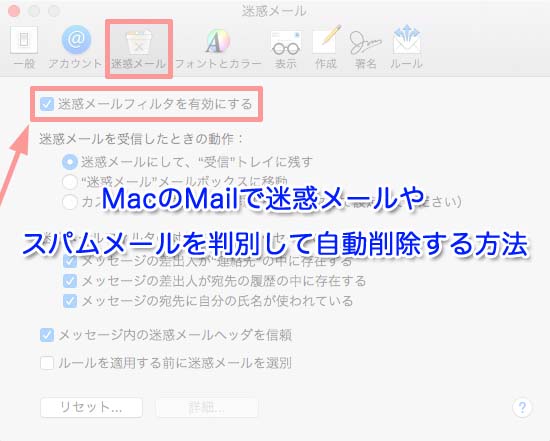
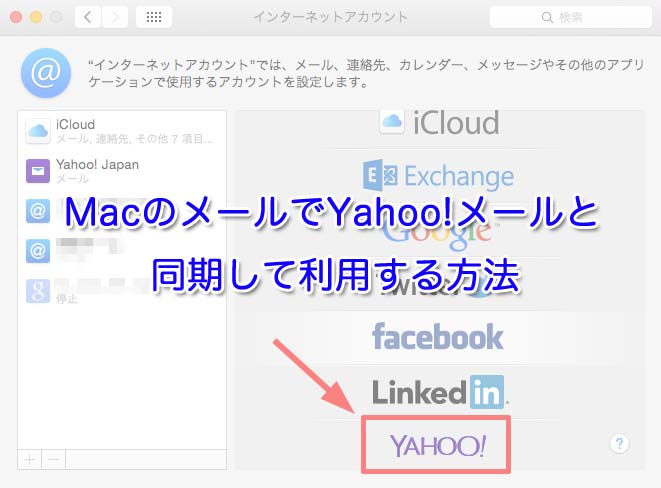
コメント Comments
コメント一覧
コメントはありません。
トラックバックURL
https://iphone-apple.net/archives/1313/trackback